使用 Power Apps 门户在 Microsoft Dataverse 中创建多对多表关系
Power Apps 门户提供为 Dataverse 创建和编辑多对多表关系的简单方法。
此门户支持配置最常见的选项,但是某些选项只能使用解决方案资源管理器设置。 详细信息:
查看多对多表关系
- 从 Power Apps 门户,选择模型驱动或区域设计模式。
- 选择表,然后选择具有您要查看的关系的表。 如果项目不在侧面板窗格中,请选择 …更多,然后选择所需项目。
- 选择关系区域后,您可以选择以下视图:
| 视图 | 说明 |
|---|---|
| 所有 | 显示表的所有关系 |
| 自定义 | 仅显示表的自定义关系 |
| 默认 | 仅显示表的标准关系 |
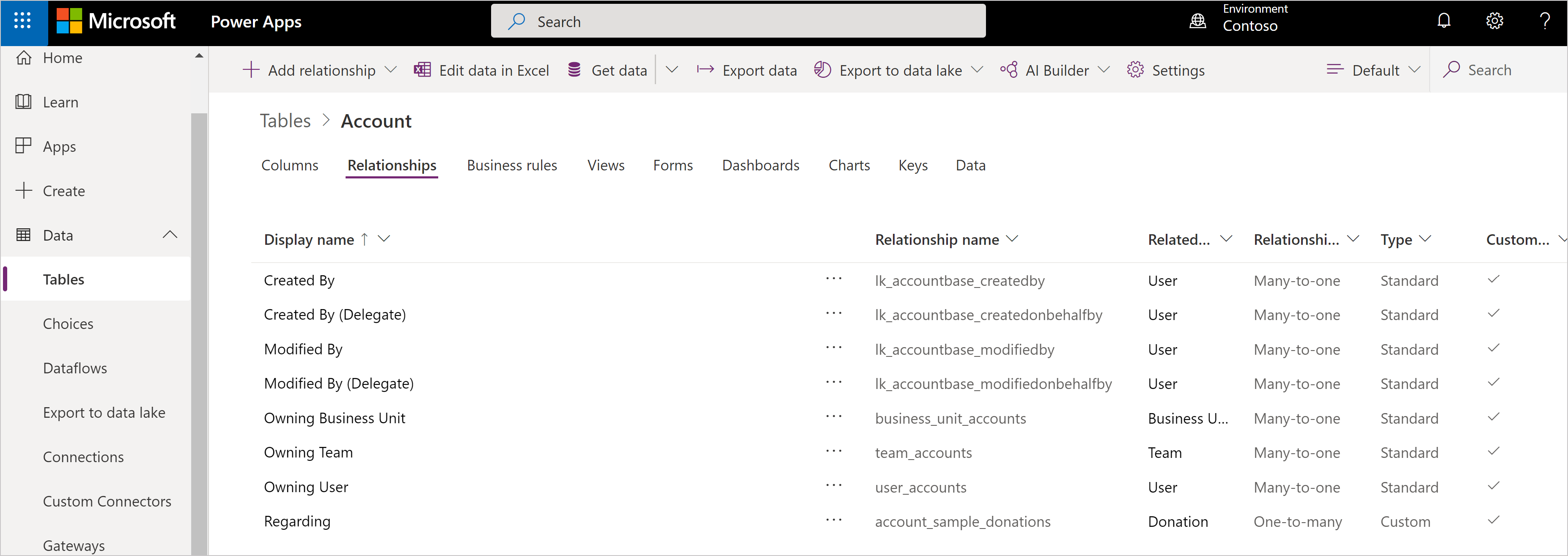
多对多关系将有多对多的关系类型。
备注
您查看的表可能没有多对多关系。
创建关系
在查看表关系时,在命令栏中,选择添加关系并选择多对多。
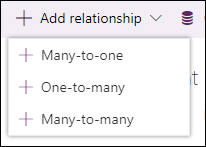
在多对多面板中,选择要与当前表关联的表。
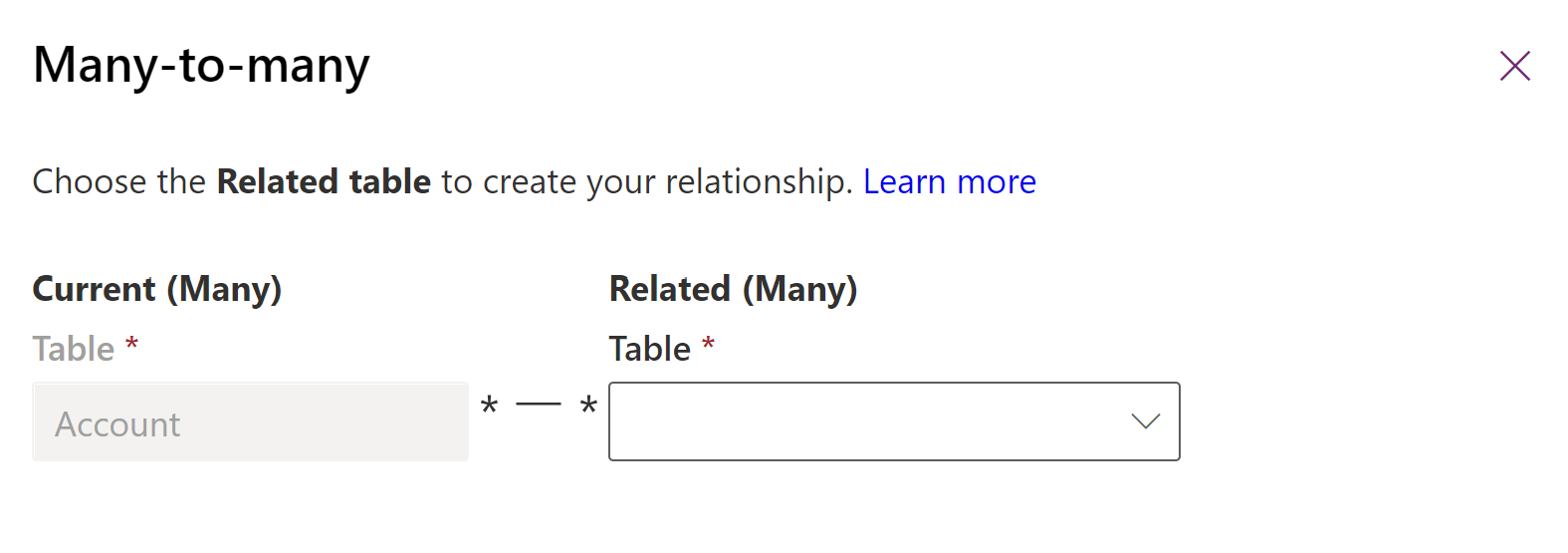
选择更多选项查看关系名称和关系表名称列。
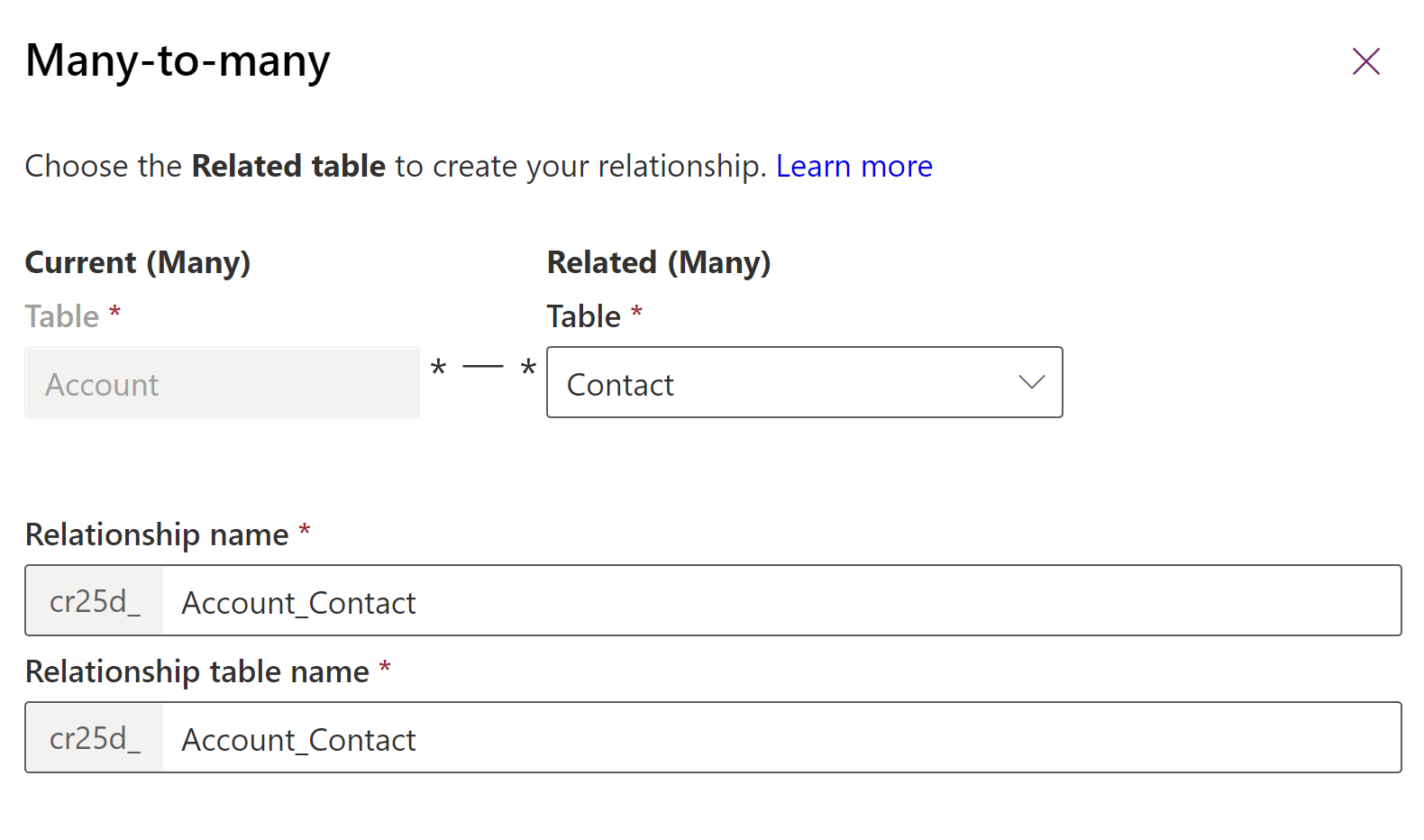
这些列的值根据选择的表为您生成。
备注
若要创建包含两个相同表的多个多对多关系,则需要编辑生成的关系名称和关系表名称列,以便其是唯一的。
选择确定关闭多对多面板。 当将更改保存到表时,将创建关系。
保存后,将无法使用 Power Apps 门户进行任何更改。 若要编辑模型驱动应用程序的关系的属性,请使用解决方案资源管理器。
创建与同一个表的多对多关系(自引用关系)
有时您可能需要创建引用同一个表的多对多关系。 例如,帐户记录可能有多个父帐户记录。 但是,如果自引用关系没有配置自定义标签,用户将不易区分应用中出现的两种相关记录类型。 这是因为相关记录使用相同的表名称在应用中出现两次。 要创建自引用关系,请使用自定义标签。
创建新自定义表。 在此示例中,表被命名为自定义表。
打开经典解决方案资源管理器,打开自定义表,在 N:N 关系部分创建新的多对多关系。
如下完成关系定义。 确保为当前和另一个表的关系添加自定义标签:
当前表部分
- 显示选项:使用自定义标签
- 自定义标签:主要自定义表关系
其他表部分
- 实体名称:自定义表
- 显示选项:使用自定义标签
- 自定义标签:次要自定义表关系
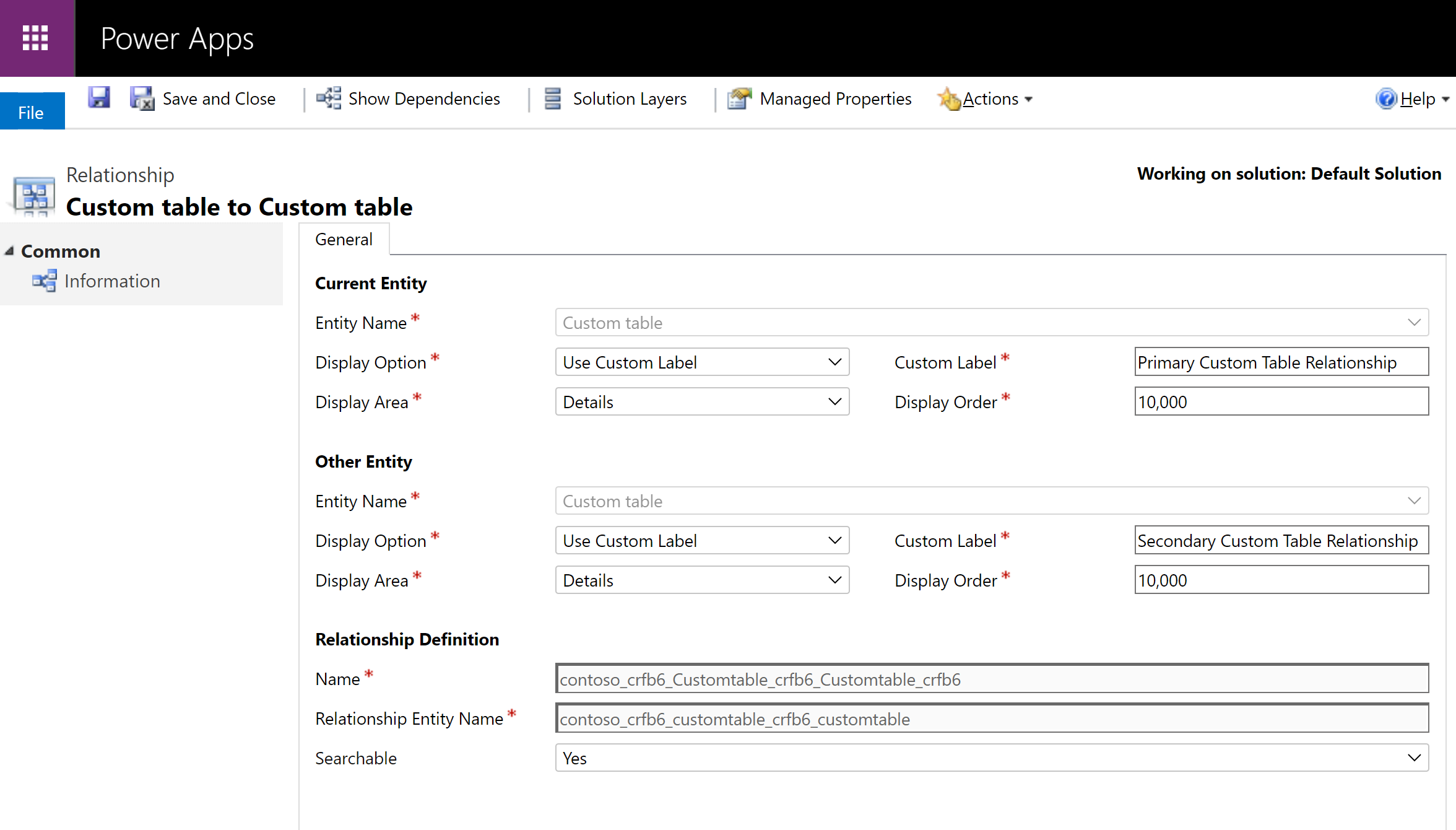
保存关系,然后发布自定义。
由于相关记录类型使用为自引用关系定义的自定义标签而不是表名称,因此运行应用的用户可以区分存在的两种相关记录类型。
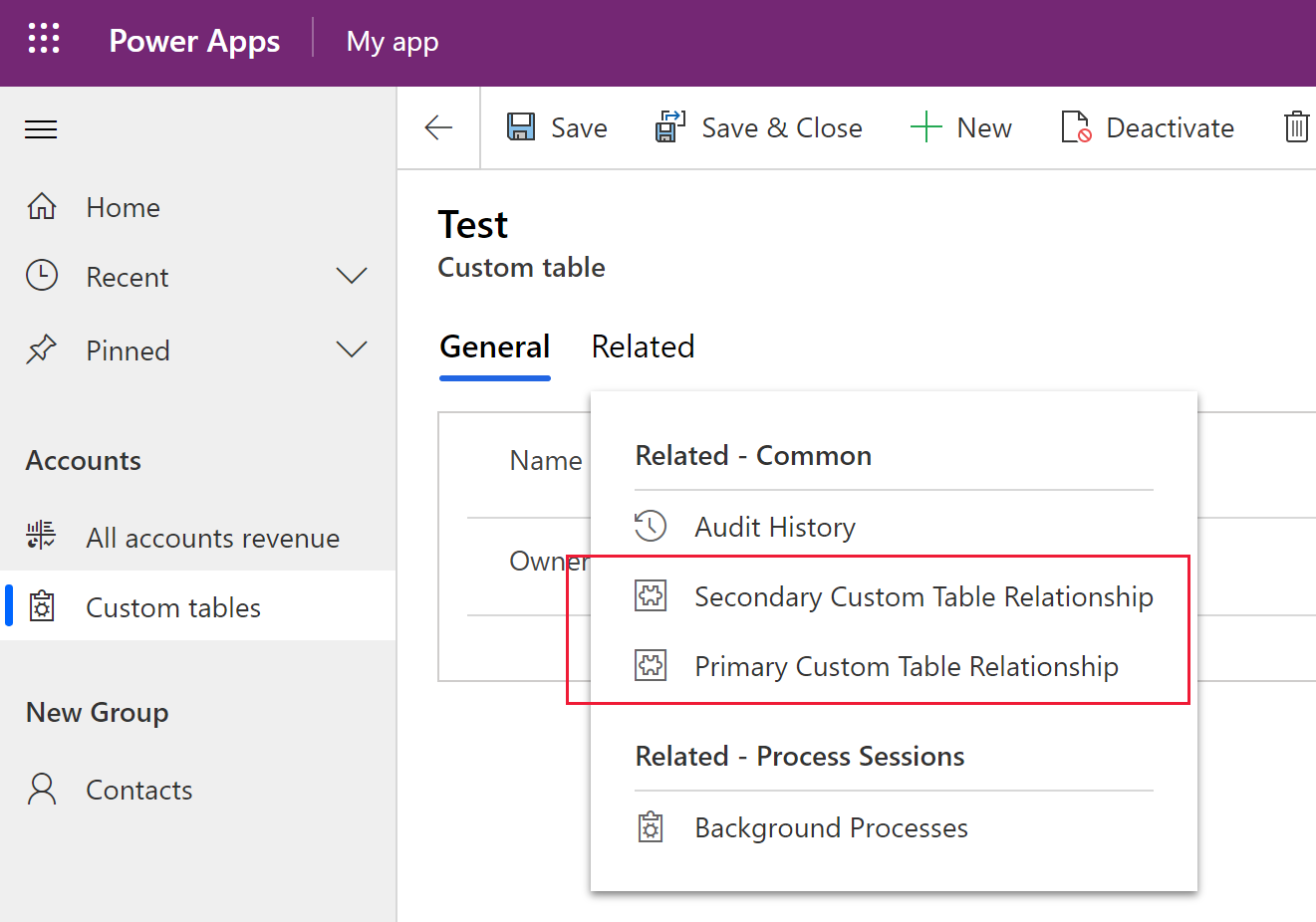
删除关系
在查看表关系时,选择要删除的关系。
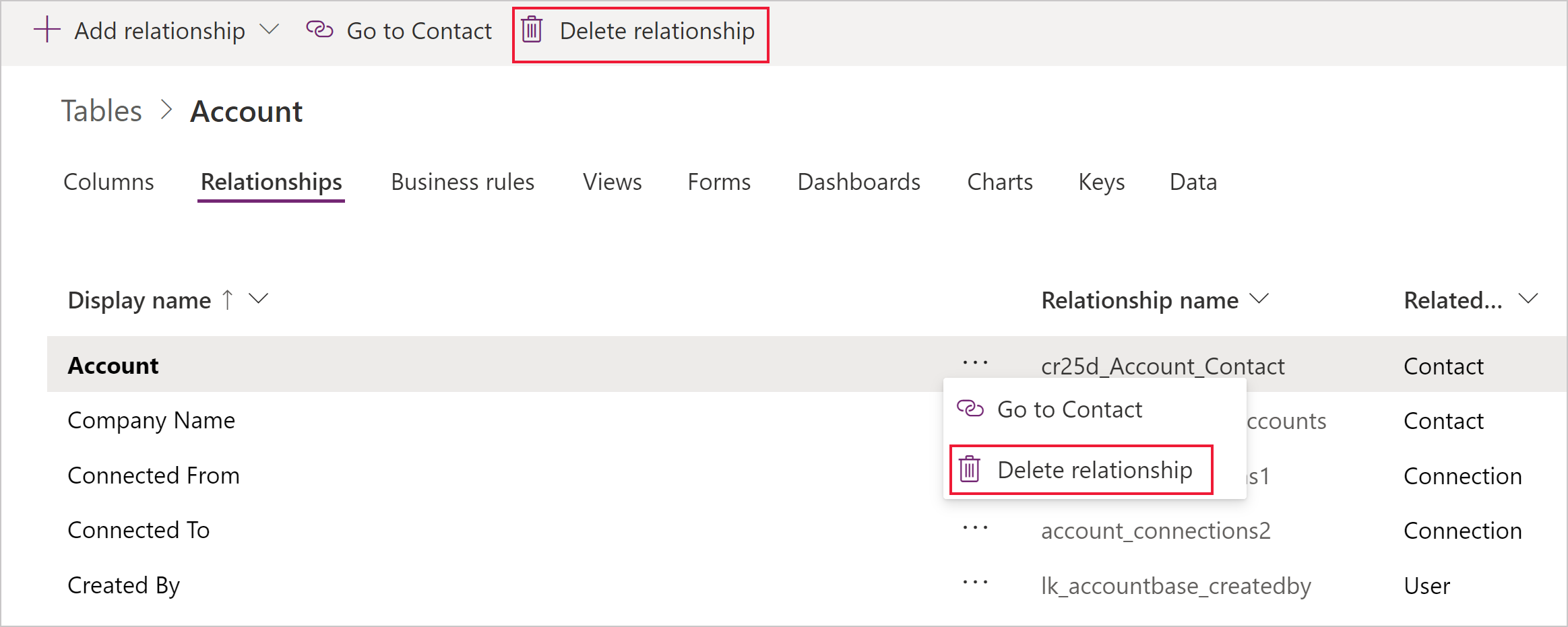
在选择省略号 (...) 时,您可以使用命令栏或行上下文菜单的删除关系命令。
删除多对多关系会删除创建的关系表。 使用关系连接表的所有数据都将丢失。
另请参阅
反馈
即将发布:在整个 2024 年,我们将逐步淘汰作为内容反馈机制的“GitHub 问题”,并将其取代为新的反馈系统。 有关详细信息,请参阅:https://aka.ms/ContentUserFeedback。
提交和查看相关反馈